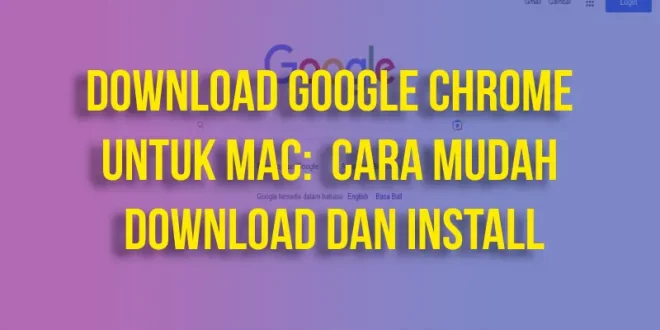Haii teman Radar, kali ini kami akan membahas cara download dan install Google Chrome di perangkat Mac Anda. Google Chrome adalah salah satu browser terbaik yang tersedia saat ini. Dengan fitur-fitur canggih dan kemampuan yang cepat, Chrome dapat memberikan pengalaman browsing yang terbaik bagi pengguna Mac.
Sebelum kita mulai, pastikan perangkat Mac Anda memenuhi persyaratan sistem yang diperlukan untuk menjalankan Chrome. Anda memerlukan perangkat Mac dengan sistem operasi OS X Yosemite 10.10 atau yang lebih baru, dan memiliki setidaknya 512MB RAM dan 200MB ruang penyimpanan kosong.
Cara Download Google Chrome di Mac
Langkah pertama untuk mengunduh Chrome adalah mengunjungi situs resmi Google Chrome. Klik tautan ini untuk mengakses halaman unduh: https://www.google.com/chrome/.
Saat Anda sampai di halaman unduh, Anda akan melihat tombol “Unduh Chrome” yang besar dan menonjol. Klik tombol ini untuk memulai proses unduhan.
Selanjutnya, Anda akan melihat dialog pengunduhan yang menampilkan progres unduhan dan ukuran file yang tersisa. Biarkan unduhan selesai dan jangan matikan Mac Anda atau browser saat unduhan masih berlangsung.
Setelah unduhan selesai, klik dua kali file unduhan untuk membuka paket instalasi Chrome. Ikuti petunjuk di layar untuk menyelesaikan proses instalasi. Jika diminta, masukkan kata sandi administrator Mac Anda untuk mengizinkan instalasi.
Selanjutnya, Chrome akan otomatis terbuka dan Anda dapat mulai menjelajahi internet menggunakan browser ini.
Cara Memastikan Chrome Selalu Terupdate di Mac
Untuk memastikan Chrome selalu terupdate, pastikan opsi “Update Google Chrome secara otomatis” diaktifkan. Caranya:
- Buka Chrome dan klik menu Chrome di bagian atas layar (dalam tiga garis horizontal).
- Pilih “Tentang Google Chrome”.
- Chrome akan memeriksa pembaruan dan menampilkan versi yang Anda gunakan saat ini.
- Jika pembaruan tersedia, klik tombol “Perbarui Sekarang”.
- Setelah pembaruan selesai, restart Chrome untuk menerapkan perubahan.
Sekarang Chrome akan selalu terupdate secara otomatis sehingga Anda akan selalu memiliki versi terbaru dari browser ini.
Bagaimana Jika Saya Mengalami Masalah Saat Mengunduh atau Menginstal Chrome di Mac?
Jika Anda mengalami masalah saat mengunduh atau menginstal Chrome di Mac, berikut adalah beberapa masalah umum yang mungkin terjadi dan cara mengatasinya:
| Permasalahan | Penyelesaian |
|---|---|
| Unduhan Chrome lambat atau gagal | Coba unduh Chrome dari jaringan internet yang berbeda. Jika masalah tetap terjadi, coba hapus file unduhan dan mulai unduhan baru. Jika itu masih tidak berhasil, coba gunakan browser yang berbeda untuk mengunduh Chrome. |
| Instalasi Chrome gagal atau terhenti di tengah jalan | Tutup semua aplikasi dan jendela yang sedang berjalan, lalu mulai instalasi kembali. Pastikan juga bahwa tidak ada masalah dengan koneksi internet Anda. |
| Chrome tidak berjalan setelah diinstal | Coba mulai ulang Mac Anda dan buka Chrome kembali. Jika masih tidak berhasil, coba hapus Chrome dari perangkat Anda dan instal kembali. |
Jika masalah yang Anda alami tidak terdaftar di atas, kunjungi pusat bantuan Chrome untuk mencari bantuan lebih lanjut: https://support.google.com/chrome/?hl=id.
Orang Juga Bertanya:
1. Apakah Google Chrome gratis di Mac?
Ya, Google Chrome adalah browser gratis dan dapat diunduh dan digunakan secara gratis di perangkat Mac Anda.
2. Apa bedanya antara Google Chrome dan Safari di Mac?
Google Chrome dan Safari adalah dua browser populer yang tersedia di perangkat Mac. Chrome memiliki lebih banyak fitur dan kemampuan daripada Safari, termasuk dukungan untuk ekstensi dan akses ke berbagai alat pengembang. Namun, Safari mungkin lebih baik dalam hal penghematan daya baterai dan integrasi dengan sistem operasi Mac.
3. Bagaimana cara mengimpor bookmark dari browser lain ke Chrome di Mac?
Untuk mengimpor bookmark dari browser lain ke Chrome di Mac, buka Chrome dan klik menu Chrome di bagian atas layar (dalam tiga garis horizontal). Pilih “Bookmark” dan kemudian pilih “Import Bookmarks and Settings”. Pilih browser yang ingin Anda impor dari, dan Chrome akan mengimpor bookmark Anda dari browser tersebut.
4. Apakah Chrome aman digunakan di perangkat Mac saya?
Ya, Chrome aman digunakan di perangkat Mac Anda. Chrome dilengkapi dengan berbagai fitur keamanan, seperti perlindungan dari situs phishing dan malware, dan selalu diperbarui untuk melindungi penggunanya dari ancaman keamanan terbaru.
Itulah pembahasan tentang cara download dan install Google Chrome di perangkat Mac Anda. Dengan mengikuti langkah-langkah di atas, Anda dapat dengan mudah mengunduh dan menggunakan browser terbaik ini di Mac Anda. Ingatlah untuk selalu memastikan Chrome selalu terupdate dan mengatasi masalah yang mungkin terjadi dengan cepat. Jangan lupa ikuti kami di Google News untuk informasi terbaru seputar teknologi dan internet!
 Radar Batas Kumpulan Berita dan Informasi dari berbagai sumber yang terpercaya
Radar Batas Kumpulan Berita dan Informasi dari berbagai sumber yang terpercaya